get新技能是需要付出行动的,即使看得再多也还是要动手试一试。今天图老师小编跟大家分享的是Photoshop绘制含苞欲放的鲜嫩红玫瑰,一起来学习了解下吧!
【 tulaoshi.com - PS 】
先看看效果图

1、新建一个700 * 800像素的文件,选择渐变工具,颜色设置如图1,然后拉出图2所示的径向渐变作为背景。


2、我们先来制作花朵部分,需要完成的效果如下图。

3、新建一个组,用钢笔勾出第一片花瓣的轮廓,转为选区后给组添加图层蒙版,如下图。

4、在组里新建一个图层,填充暗红色:#C21828,效果如下图。
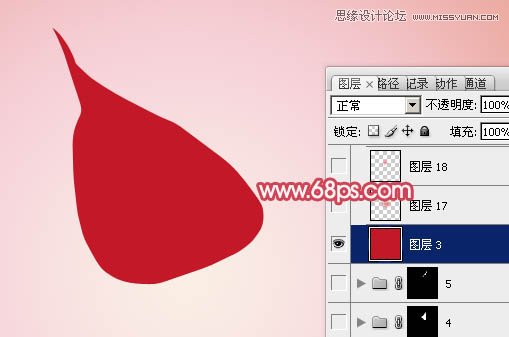
5、新建一个图层,用钢笔勾出底部局部高光选区,羽化15个像素后填充稍亮的红色:#E13A50,如下图。

6、新建一个图层,用钢笔勾出底部中间位置的高光选区,羽化8个像素后填充淡红色:#FF5A80,效果如下图。
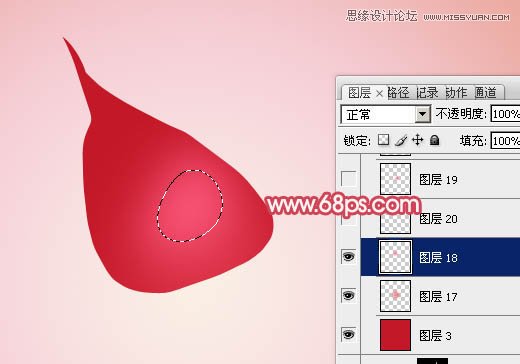
7、把当前图层复制一层,按Ctrl + T 稍微缩小一点,混合模式改为滤色,增加中间的高光亮度,效果如下图。

8、新建一个图层,用钢笔勾出底部边缘部分的高光选区,羽化8个像素后填充红色:#FF5A7F,效果如下图。

9、新建一个图层,用钢笔勾出小图所示的高光选区,填充淡红色:#FF73A3,如下图。

10、新建一个图层,用钢笔勾出左侧中间暗部选区,羽化8个像素后填充暗红色:#B52032,如下图。

11、新建一个图层,用钢笔勾出左侧边缘部分的暗部选区,羽化6个像素后填充暗红色:#7B000C,取消选区后添加图层蒙版,用黑色画笔把底部过渡擦出来,如下图。

12、新建一个图层,用钢笔勾出左侧边缘反光部分选区,羽化5个像素后填充红色:#992F40,如下图。

13、新建一个图层,用钢笔勾出底部反光选区,羽化3 个像素后填充橙黄色:#B59A71,如下图。

14、新建一个组,用钢笔勾出花瓣折叠部分轮廓,转为选区后给组添加图层蒙版。

15、在组里新建一个图层,选择渐变工具,颜色设置如图16,由左至右拉出图17所示的线性渐变。
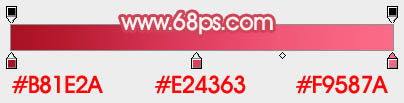

16、新建一个图层,用钢笔勾出边缘部分的高光选区,羽化2个像素后填充淡红色:#EA5B76,效果如下图。

17、新建一个图层,其它边缘部分也加上高光,过程如图19 - 22。
(本文来源于图老师网站,更多请访问https://www.tulaoshi.com/ps/)



18、在当前组下面新建一个组,用钢笔勾出第二片花瓣的轮廓,转为选区后给组添加图层蒙版,如下图。

19、在组里新建一个图层填充紫红色:#FD648A,如下图。

20、同上的方法增加高光及暗部,效果如下图。

21、同上的方法制作其它花瓣,注意好层次关系,过程如图26 - 29。




22、同上的方法制作茎及叶子部分,效果如下图。


最后调整一下细节,再微调一下整体颜色,完成最终效果。

来源:https://www.tulaoshi.com/n/20160216/1567541.html
看过《Photoshop绘制含苞欲放的鲜嫩红玫瑰》的人还看了以下文章 更多>>